无线网密码修改的方法
分类:电脑知识 发布时间:2024-08-15 14:40:08
在数字化时代,无线网络已成为我们日常生活中不可或缺的一部分。然而,随着网络安全风险的增加,定期更改WiFi密码成为保护家庭网络安全的重要措施。本文将为您详细介绍无线网密码修改的方法,确保您的网络安全。
方法/步骤:
方法一:修改路由器登录口令
1、修改登录口令需要进入到路由器后台才可以的,但是如果遗忘自己之前的登录密码可以将路由器复位处理然后使用原始的登录密码一般是admin,路由器复位方法是,路由器都有一个复位按键,一般是在电源孔的旁边有的是凸起的有的是凹进去的,如图,找到后如果是凸起的可以直接按,如果是凹进去的可以使用牙签等物体进行按压,一般长按复位键十秒左右,路由器就会被复位处理了。
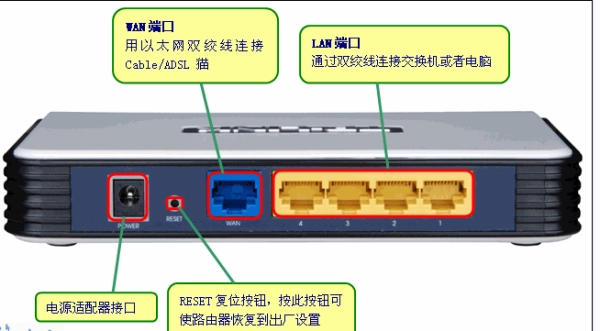
2、路由器和电脑连接,打开浏览器,在地址栏输入192.168.1.1(一般路由器地址是这个或者查看路由器背面的登录信息)进路由-输入用户名,密码 ,(默认一般是admin)。
3、更改登录口令的选项一般在系统工具里面
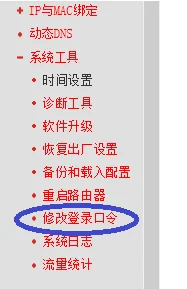
4、在新的页面中,填入要更改的用户名和用户密码。前提是你知道正确的原始用户名和原始用户密码。修改完毕后,保存即可。
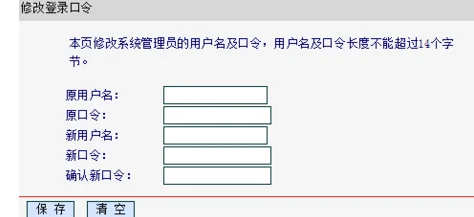
方法二:修改无线连接密码
1、路由器和电脑连接,打开浏览器,在地址栏输入192.168.1.1(一般路由器地址是这个或者查看路由器背面的登录信息)进路由-输入用户名,密码 ,(默认一般是admin)。
2、进入后台后选择无线设置,然后选择无线安全设置,就可以更改无线密码了,如图所示:
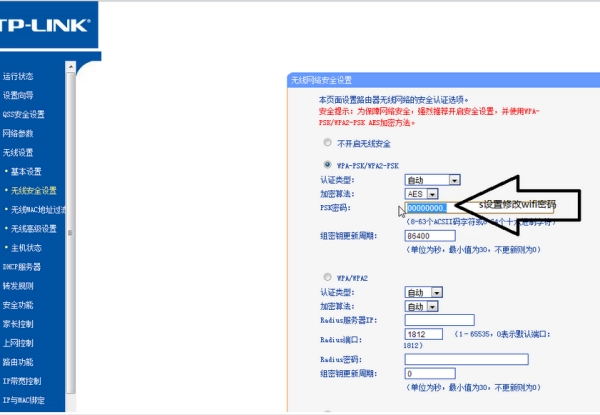
注意事项:
1. 备份原始密码
在进行密码修改之前,建议将原始密码备份到安全的地方。以防万一以后需要用到原始密码,可以方便地找回。
2. 避免频繁更改密码
虽然定期更改密码可以增加安全性,但过于频繁的更改可能会导致您忘记密码或给其他人带来不便。因此,建议设置一个相对复杂且容易记住的密码,并定期更换即可。
3. 确保设备重新连接
在修改完WiFi密码后,请确保所有连接到WiFi的设备都使用新密码重新连接网络。这样可以确保所有设备都能正常访问网络。
4. 使用强密码
在设置新的WiFi密码时,应该避免使用过于简单或常见的密码,如123456、admin等。强密码可以有效防止被破解和入侵。

拓展内容:
在修改WiFi密码时,建议选择一个强度高的密码,比如包含数字、字母和特殊字符的组合,这样可以大大提高你的网络安全。同时,确保所有连接到WiFi的设备都使用新密码重新连接网络。
此外,为了增强WiFi的安全性,还可以考虑采取其他措施,如启用WPA2加密、隐藏WiFi名称(SSID)、定期更换密码等。
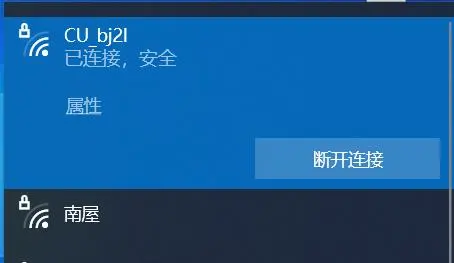
总结:以上关于无线网密码修改的方法就分享到这里了,希望能帮助到大家,有需要的小伙伴一起来看看吧。






 立即下载
立即下载







 魔法猪一健重装系统win10
魔法猪一健重装系统win10
 装机吧重装系统win10
装机吧重装系统win10
 系统之家一键重装
系统之家一键重装
 小白重装win10
小白重装win10
 杜特门窗管家 v1.2.31 官方版 - 专业的门窗管理工具,提升您的家居安全
杜特门窗管家 v1.2.31 官方版 - 专业的门窗管理工具,提升您的家居安全 免费下载DreamPlan(房屋设计软件) v6.80,打造梦想家园
免费下载DreamPlan(房屋设计软件) v6.80,打造梦想家园 全新升级!门窗天使 v2021官方版,保护您的家居安全
全新升级!门窗天使 v2021官方版,保护您的家居安全 创想3D家居设计 v2.0.0全新升级版,打造您的梦想家居
创想3D家居设计 v2.0.0全新升级版,打造您的梦想家居 全新升级!三维家3D云设计软件v2.2.0,打造您的梦想家园!
全新升级!三维家3D云设计软件v2.2.0,打造您的梦想家园! 全新升级!Sweet Home 3D官方版v7.0.2,打造梦想家园的室内装潢设计软件
全新升级!Sweet Home 3D官方版v7.0.2,打造梦想家园的室内装潢设计软件 优化后的标题
优化后的标题 最新版躺平设
最新版躺平设 每平每屋设计
每平每屋设计 [pCon planne
[pCon planne Ehome室内设
Ehome室内设 家居设计软件
家居设计软件 微信公众号
微信公众号

 抖音号
抖音号

 联系我们
联系我们
 常见问题
常见问题



